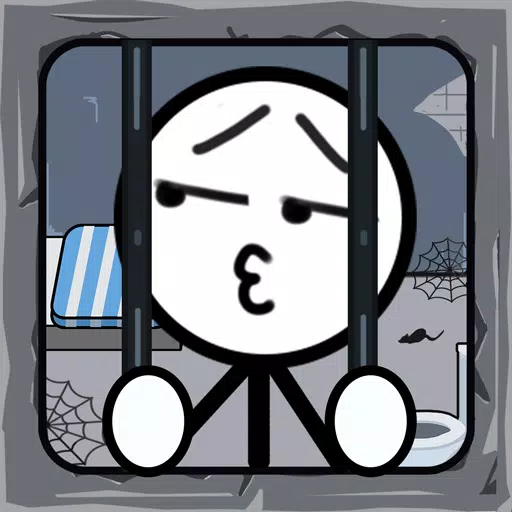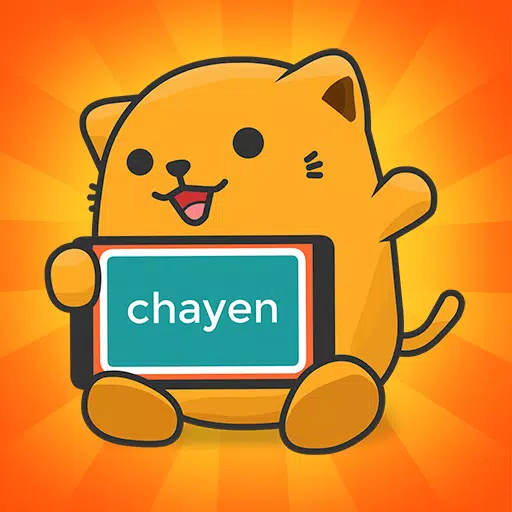Links rápidos
- Antes de instalar o emudeck
- Instale emudeck no convés do vapor
- Transferindo ROMs de equipamentos de jogo e gerente de ROM a vapor
- Corrigir obras de arte ausentes no Emudeck
- Jogando jogos de equipamento de jogo no convés do vapor
- Instale o carregador de DECKY para o convés do vapor
- Instale o plugin de ferramentas elétricas
- Corrigindo o carregador de DECKY após uma atualização do convés do vapor
O sega do Game Gear, um vibrante console portátil do início dos anos 90, desafiou brevemente o domínio do garoto de Game Boy da Nintendo. Sua tela colorida e recursos como uma expansão de cartucho de jogo mestre e um sintonizador de TV foram notavelmente avançados para o seu tempo. Embora não tenha conseguido a mesma longevidade que seu concorrente, sua impressionante biblioteca de jogos, incluindo portos de clássicos do Sistema Master Sega, como Sonic the Hedgehog , vive em frente. Graças a Emudeck, agora você pode aproveitar esses títulos no seu convés a vapor. Este guia o leva ao processo de instalação e uso do Emudeck para jogar seus jogos de equipamento de jogo.
Atualizado em 8 de janeiro de 2025, por Michael Llewellyn: O jogo da Sega Game compartilha semelhanças surpreendentes com o Steam Deck, tornando -a uma opção adequada para jogar seus jogos no PC portátil da Valve. Para um desempenho ideal, os desenvolvedores do Emudeck recomendam a instalação de ferramentas elétricas via carregador de decks. Este guia atualizado inclui instruções detalhadas para a instalação do carregador de deck, o plug -in de ferramentas elétricas e as etapas de solução de problemas para manter a compatibilidade após as atualizações do convés do vapor.
Antes de instalar o emudeck
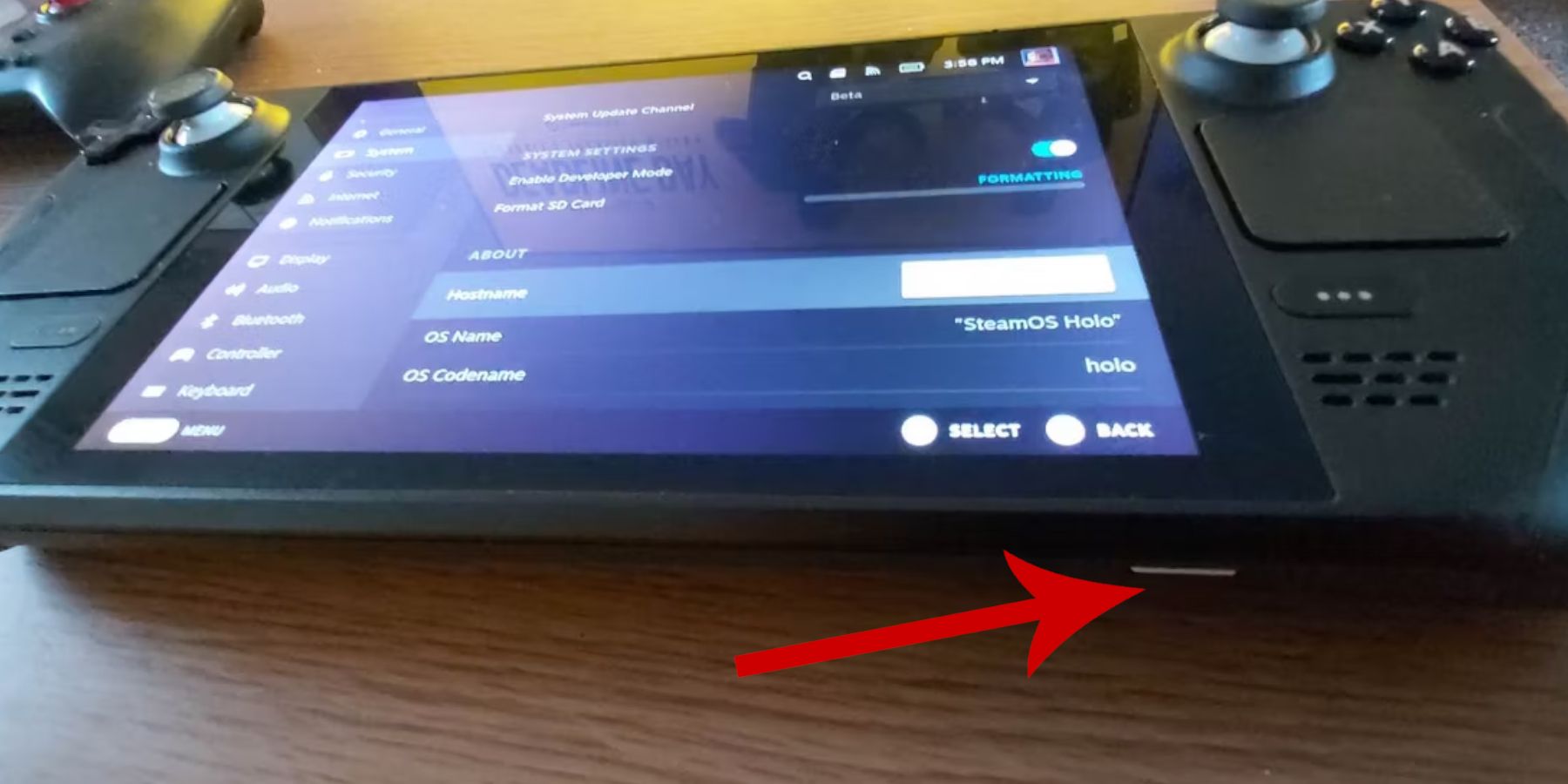 Antes de instalar o Emudeck para jogos retrô, verifique se você possui as ferramentas necessárias e tomou as seguintes precauções.
Antes de instalar o Emudeck para jogos retrô, verifique se você possui as ferramentas necessárias e tomou as seguintes precauções.
Ative o modo desenvolvedor
- Pressione o botão Steam.
- Abra o menu do sistema.
- Nas configurações do sistema, ative o modo desenvolvedor.
- Localize o novo menu do desenvolvedor.
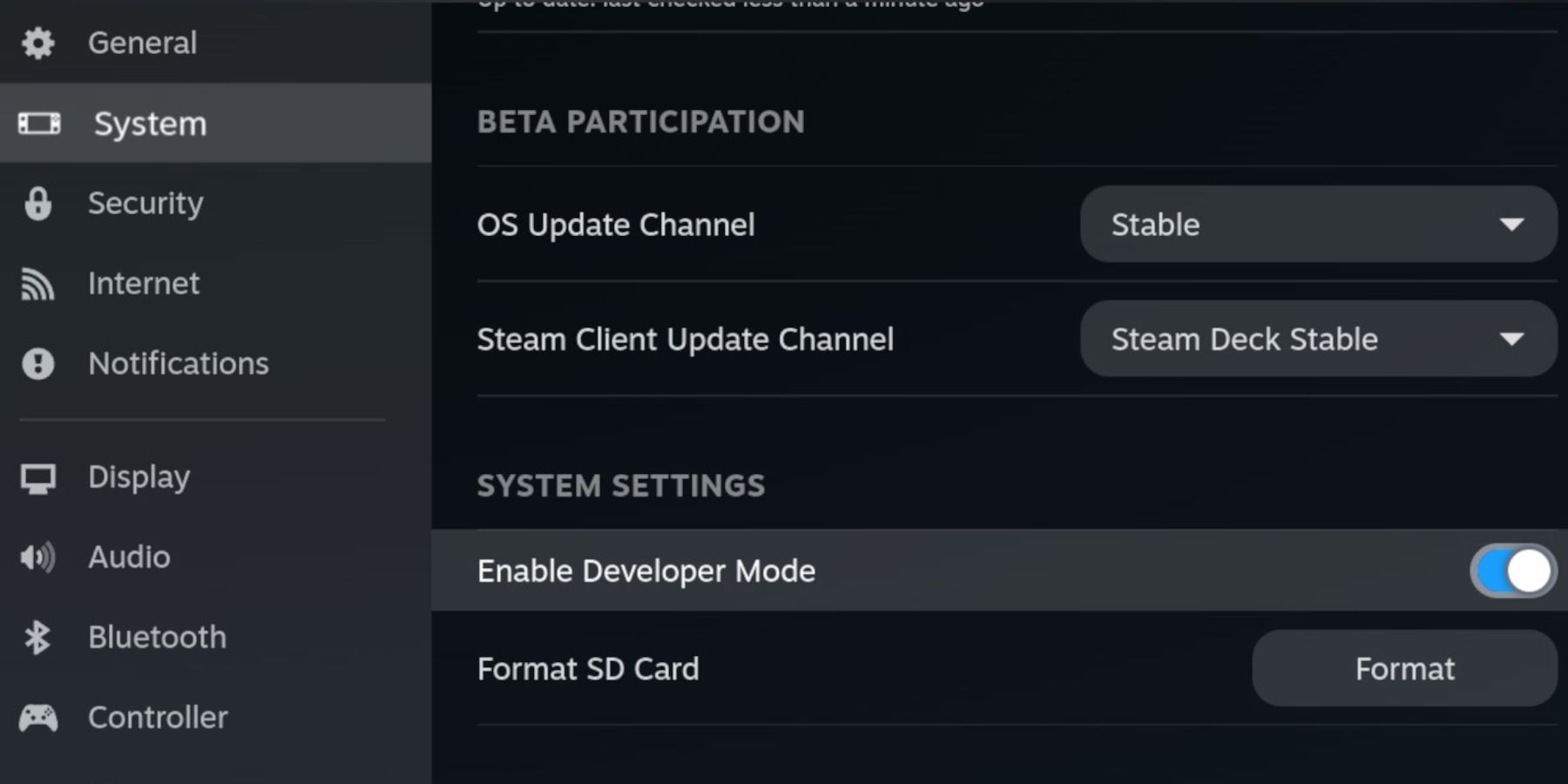 5. No menu do desenvolvedor, encontre diversos. 6. Ativar depuração remota do CEF. 7. Pressione o botão de vapor novamente. 8. Abra o menu de energia e reinicie o convés do vapor.
5. No menu do desenvolvedor, encontre diversos. 6. Ativar depuração remota do CEF. 7. Pressione o botão de vapor novamente. 8. Abra o menu de energia e reinicie o convés do vapor.
Itens recomendados
- Um dispositivo de armazenamento externo (recomendado pelo cartão microSD A2) é crucial para a instalação de emuladores e ROMs, mantendo seu SSD interno livre para jogos e aplicativos a vapor. Como alternativa, um HDD externo pode ser usado, mas requer uma doca de convés a vapor.
- Um teclado e um mouse simplificam significativamente as transferências de arquivos e pesquisando obras de arte e jogos.
- Roms de equipamento de jogo legalmente obtidos. Você pode criar backups de jogos que você possui.
Instale emudeck no convés do vapor
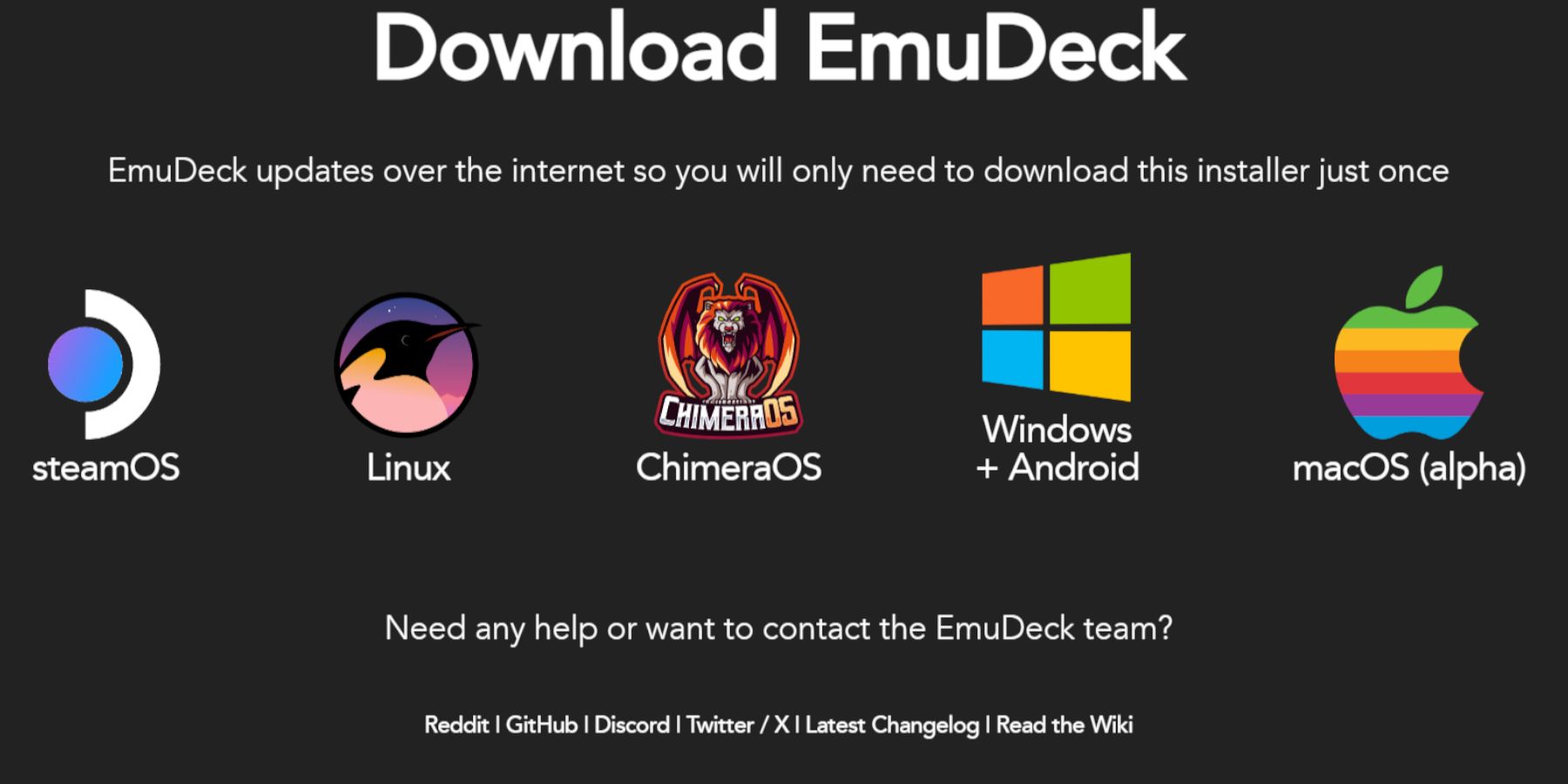 Com o seu Steam Deck preparado, vamos baixar e instalar o Emudeck.
Com o seu Steam Deck preparado, vamos baixar e instalar o Emudeck.
- Pressione o botão Steam.
- Abra o menu liga / desliga e selecione alternar para a área de trabalho.
- Instale e inicie um navegador da web.
- Visite o site Emudeck e clique em Download.
- Selecione a versão do OS do Steam e escolha Instalação personalizada.
- Na tela de instalação do Emudeck, selecione seu cartão SD (rotulado primário).
- Escolha instalar todos os emuladores ou selecionar o Retroarch, a estação de emulação e o gerenciador de ROM a vapor. Clique em continuar.
- Habilite salvar automaticamente.
- Pule as telas subsequentes e selecione o acabamento.
Configurações rápidas
- Abra o emudeck e acesse configurações rápidas no menu esquerdo.
- Verifique se o AutoSave está ativado.
- Ativar correspondência de layout do controlador.
- Defina o Sega Classic AR para 4: 3.
- Ligue os computadores de mão LCD.
Transferindo ROMs de equipamentos de jogo e gerente de ROM a vapor
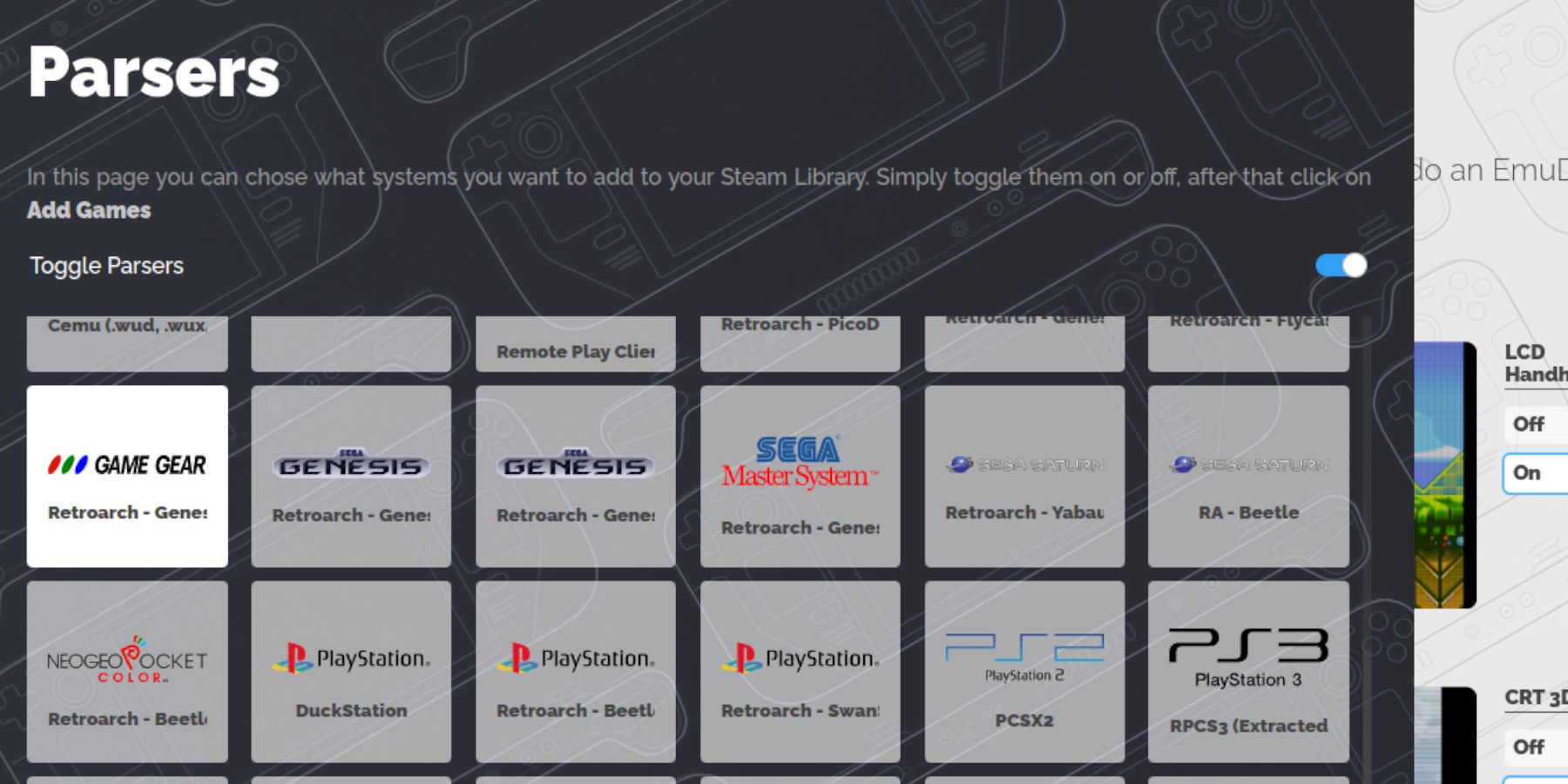 Transfira seus jogos de equipamento de jogo e adicione -os à sua biblioteca de convés a vapor.
Transfira seus jogos de equipamento de jogo e adicione -os à sua biblioteca de convés a vapor.
Transferir roms
- No modo de desktop, abra o gerenciador de arquivos de golfinhos.
- Navegue para os dispositivos primários em dispositivos removíveis.
- Abra a pasta de emulação, depois ROMs, depois a pasta GameGear.
- Transfira suas ROMs para esta pasta.
Gerente de ROM a vapor
- Reabrir emudeck.
- Abra o Gerente de ROM do Steam no menu esquerdo.
- Clique em Sim para fechar o cliente Steam.
- Clique em Avançar na tela de boas -vindas.
- Na tela Parsers, selecione o ícone do jogo do jogo.
- Selecione Adicionar jogos e analisar.
- Verifique as obras de arte e capas e selecione Salvar no vapor.
Corrigir obras de arte ausentes no Emudeck
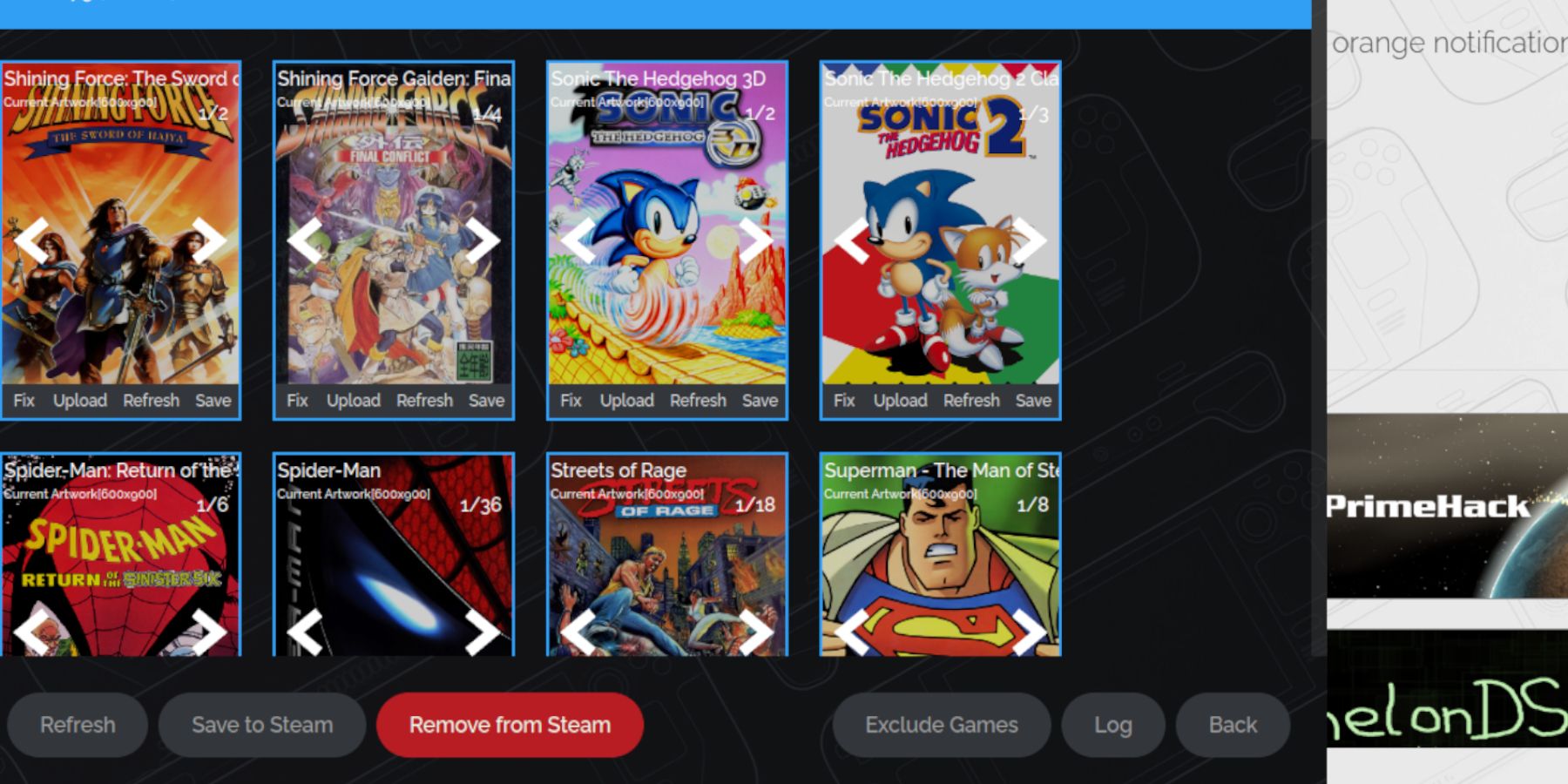 O Gerente de ROM do Steam pode lutar com obras de arte para alguns jogos.
O Gerente de ROM do Steam pode lutar com obras de arte para alguns jogos.
- Para obter obras de arte incorretas ou ausentes: clique em Fixar, pesquise o título do jogo, selecione a capa correta e salve no vapor.
- Para ROMs com números no título: renomeie a ROM, removendo os números antes do título.
- Para fazer upload de obras de arte ausentes: pesquise on -line, salve a imagem na pasta Pictures do Steam Deck, use o recurso de upload do Steam Rom Manager e salve no Steam.
Jogando jogos de equipamento de jogo no convés do vapor
Acesse e otimize seus jogos de equipamento de jogo.
- Retornar ao modo de jogo.
- Pressione o botão Steam, abra a biblioteca e a guia Coleções.
- Abra a coleção de equipamentos de jogo, selecione seu jogo e jogue.
Configurações de desempenho
Para melhorar a taxa de quadros:
- Pressione o botão QAS.
- Selecione o desempenho.
- Habilite perfis por jogo e defina o limite do quadro para 60 fps.
Instale o carregador de DECKY para o convés do vapor
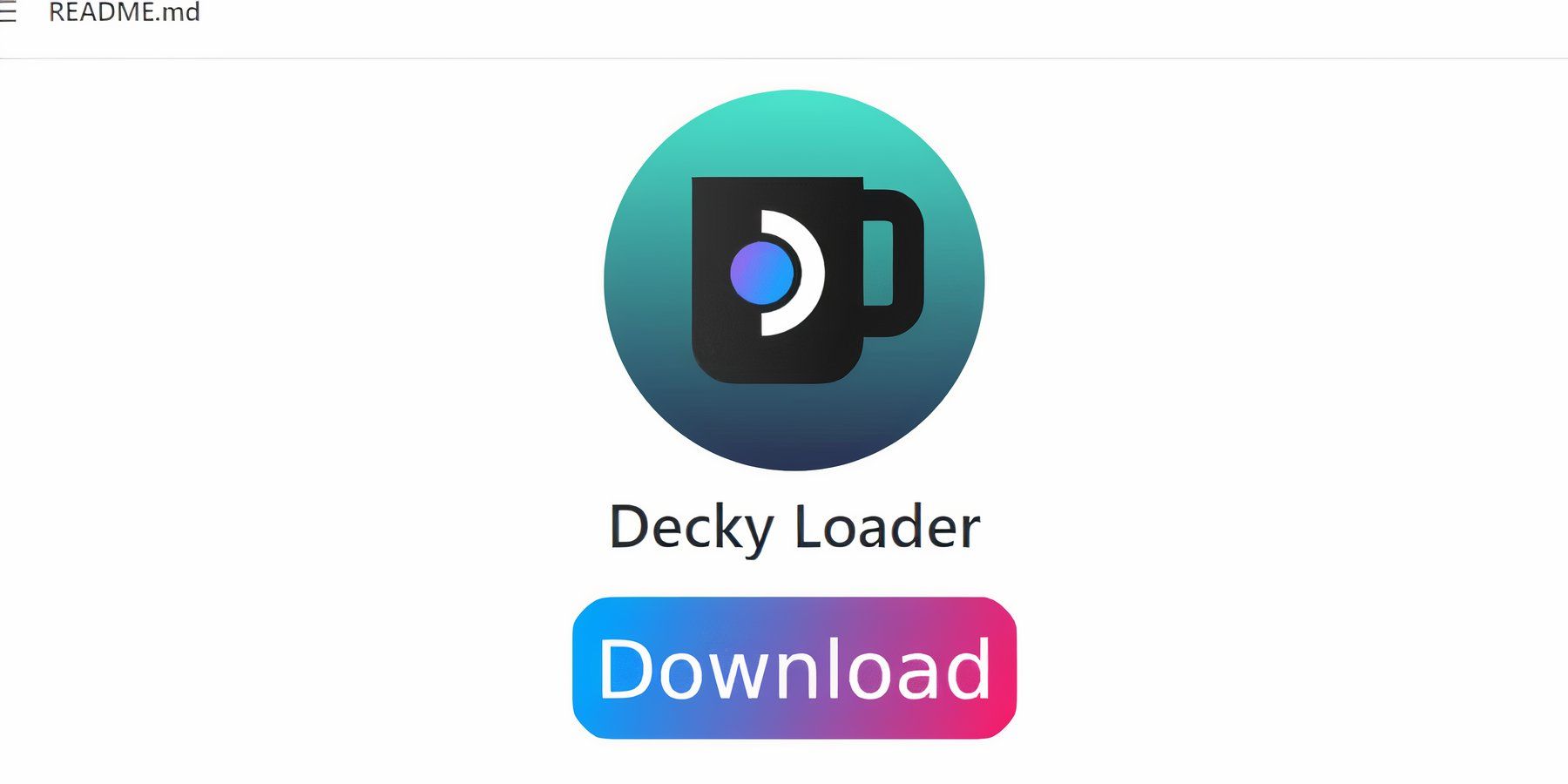 O carregador de decks aprimora o desempenho e adiciona recursos.
O carregador de decks aprimora o desempenho e adiciona recursos.
- Verifique se você está no modo de desktop.
- Faça o download do Loader de Decky na página do Github.
- Clique duas vezes no lançador e selecione a instalação recomendada.
- Reinicie seu baralho a vapor no modo de jogo.
Instale o plugin de ferramentas elétricas
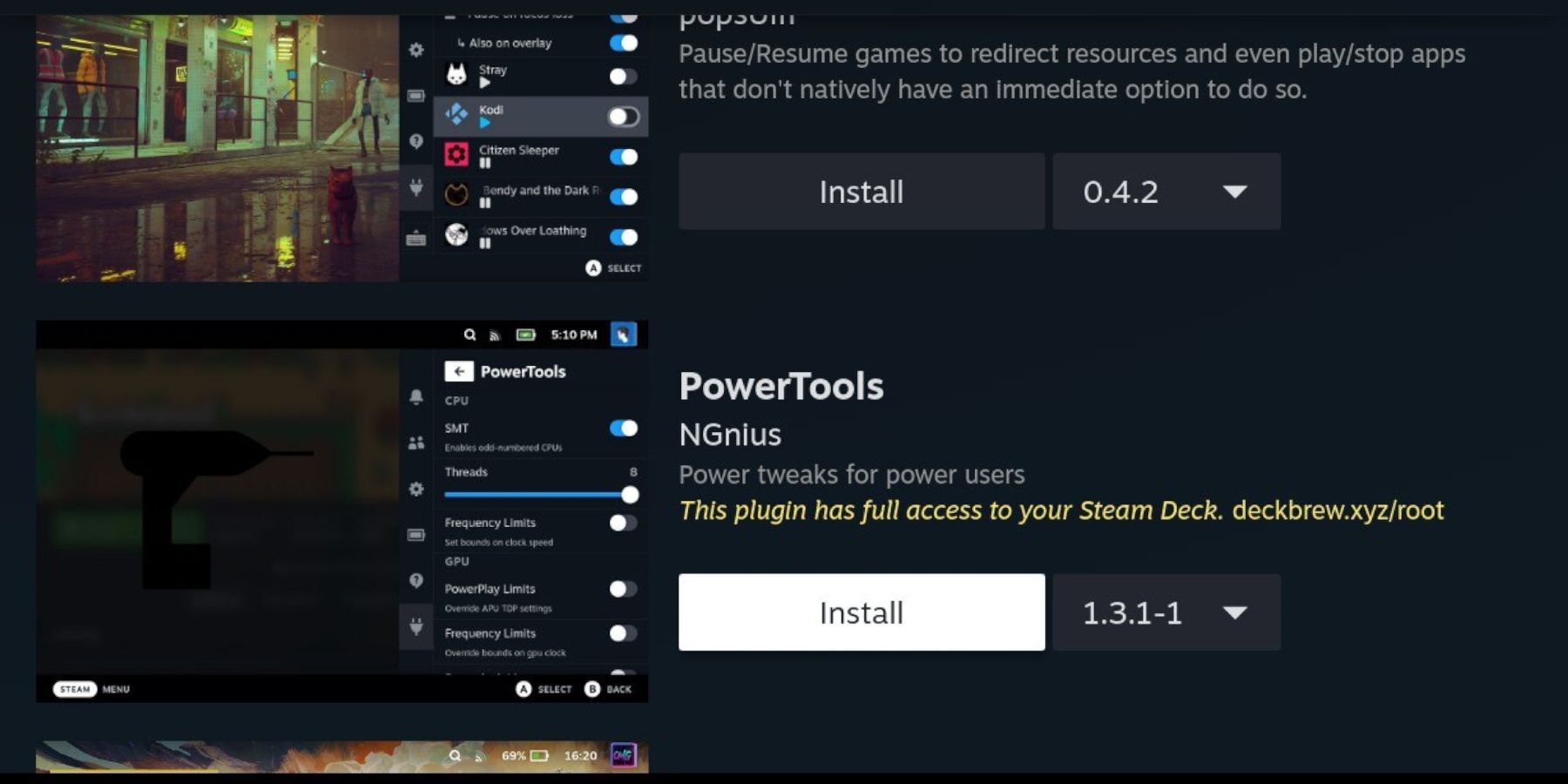 Instale as ferramentas elétricas via carregador de decks.
Instale as ferramentas elétricas via carregador de decks.
- No modo de jogo, pressione QAM e o ícone do plug -in.
- Abra a loja de Decky, encontre ferramentas elétricas e instale -a.
- Nas configurações de ferramentas elétricas, desative o SMTS, defina threads como 4, ative o controle manual do relógio da GPU, defina a frequência do relógio da GPU como 1200 e ative o perfil por jogo. Ajuste as configurações de desempenho através do ícone da bateria no QAM.
Corrigindo o carregador de DECKY após uma atualização do convés do vapor
 As atualizações do convés do vapor podem remover o carregador de decks.
As atualizações do convés do vapor podem remover o carregador de decks.
- Mude para o modo de mesa.
- Faça o download do Loader de Decky do Github.
- Selecione Execute (não aberto).
- Digite sua senha do sudo.
- Reinicie seu baralho a vapor no modo de jogo.
Aproveite seus jogos de equipamento de jogo no seu baralho a vapor!